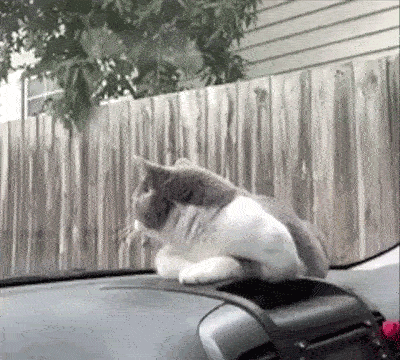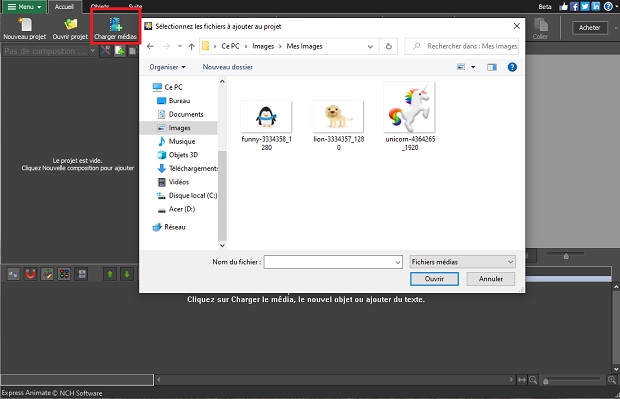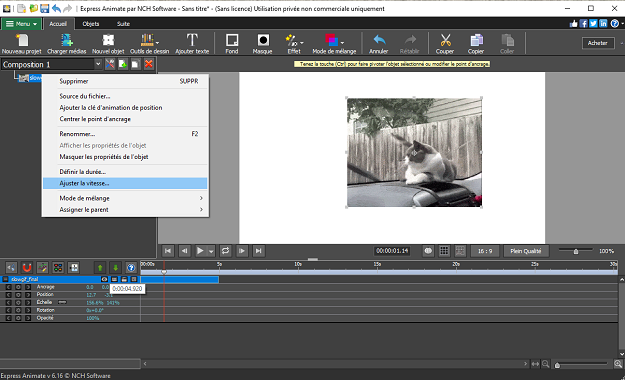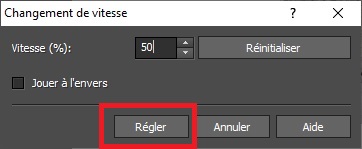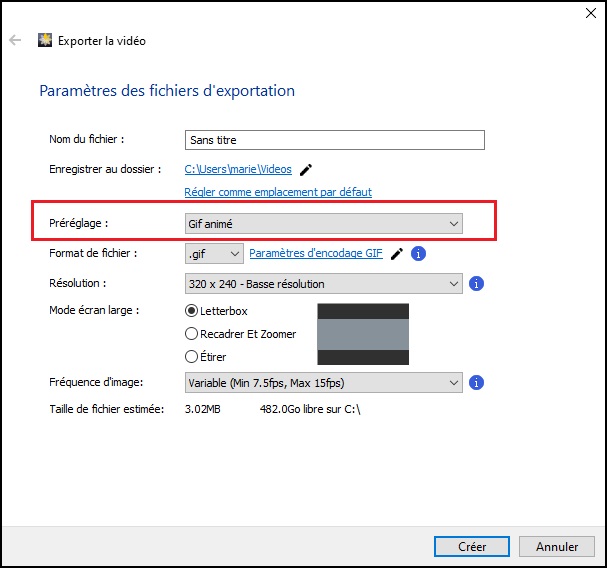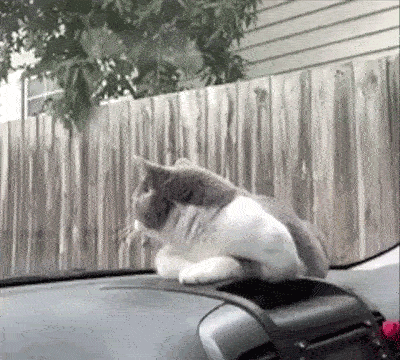1. Télécharger Express Animate
Téléchargez et installez Express Animate - Éditeur GIF et ouvrez le programme sur votre ordinateur.
2. Charger le fichier GIF
Chargez votre fichier GIF en allant sur la barre d'outils principale et sélectionnez Charger fichier média. Vous pouvez aussi glisser et déposer le fichier directement dans le programme pour commencer la modification.
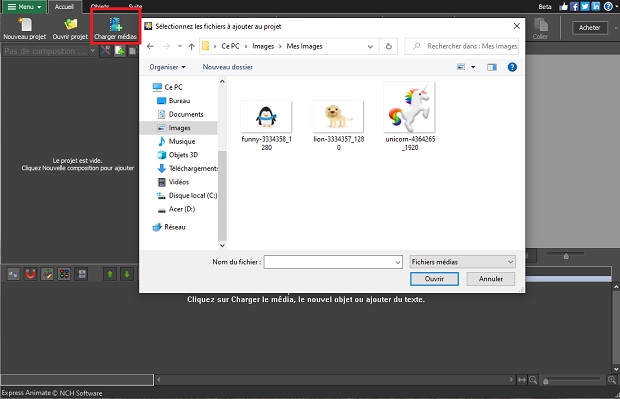
3. Ouvrir l'outil de changement de vitesse
Sélectionnez le GIF sous le panneau de composition à gauche ou en bas. Faites un clic droit sur le GIF et sélectionnez l'option Ajuster la vitesse.
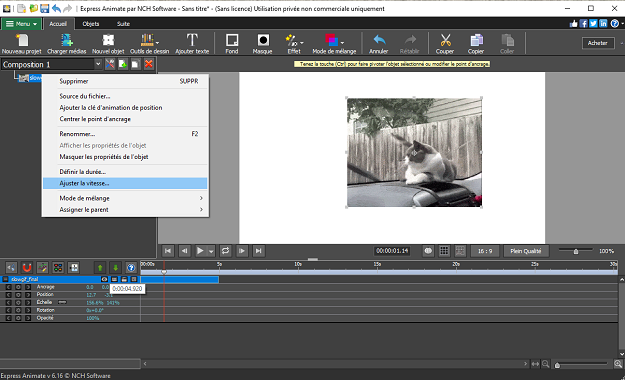
4. Réduire la vitesse du GIF
Ajustez la vitesse de votre GIF en réduisant la valeur de pourcentage. Par défaut, la vitesse du GIF est de 100% (temps réel). Pour réduire la vitesse de votre GIF, choissez une valeur inférieure à 100. Si vous réduisez la vitesse du GIF à 50%, il sera animé à la moitié de la vitesse originale. Appuyez sur Régler pour enregistrer la nouvelle valeur de vitesse. Vous pouvez tester la vitesse et en faire un aperçu en cliquant sur le bouton Lecture, sous la fenêtre de projet.
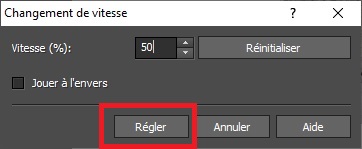
5. Enregistrer et exporter le GIF
Allez dans le menu Fichier et choisissez l'option Enregistrer vidéo, puis sélectionnez GIF animé sous les options de préréglages pour exporter votre GIF. Vous pouvez ajuster la résolution et la fréquence d'image manuellement dans ce dialogue.
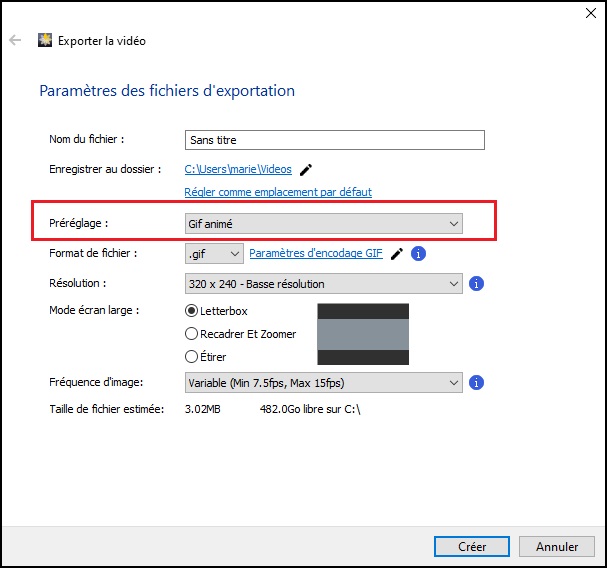
6. Profitez-en!
Vous avez appris à réduire la vitesse d'un fichier GIF. Maintenant, il ne reste qu'à partager votre GIF ralenti!